| Google Play商店无法下载或更新应用程序怎么办? | 您所在的位置:网站首页 › apkpure不能更新应用怎么解决 › Google Play商店无法下载或更新应用程序怎么办? |
Google Play商店无法下载或更新应用程序怎么办?
 谷歌应用商店是在安卓设备上安装应用程序的最安全和最快的媒介。每个安卓用户都知道如何使用 Play Store,但不是每个人都知道当该应用商店出现问题时该怎么做。 如果 Play Store 不能在您的设备上下载或更新应用程序,请参考下面的解决方案。 1. 检查您的互联网连接您需要一个强大的移动数据或Wi-Fi连接,才能从 Play Store 下载应用程序。当点击安装或更新按钮时,应用程序是否卡在 “下载等待” 阶段?确认您的互联网是否正常。启动浏览器,随机访问一个网站,如果网页无法加载,很可能是您的网络连接出现了问题。启用飞行模式再关闭它。 如果您不能通过移动数据网络连接下载应用程序,请切换到Wi-Fi连接。如果在Wi-Fi上问题仍然存在,重新启动或重置您的路由器,再试一次。VPN连接也会影响 Google Play 的性能。 2. 更新日期和时间一些系统服务和第三方应用程序可能因数据设置不正确而出现故障。前往系统设置菜单(设置>系统>日期和时间),确保您的设备正在使用网络提供的日期时间。您还应该启用 “使用网络提供时区” 选项的切换。 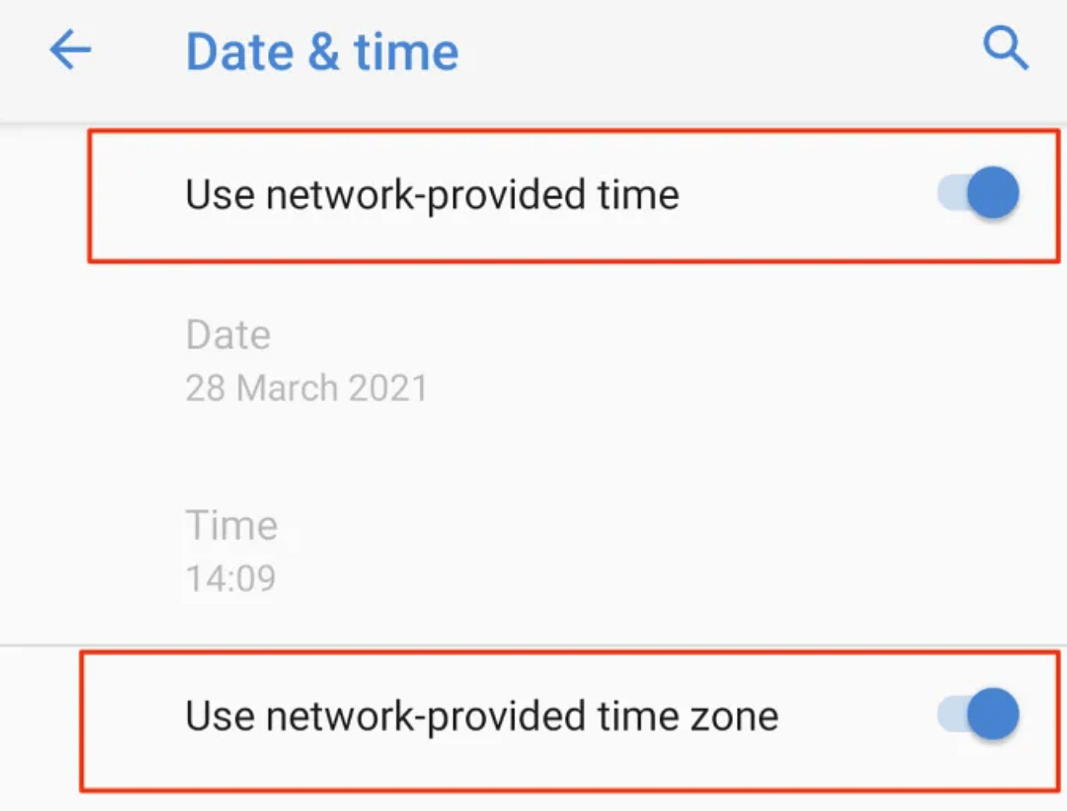 3. 停用您的设备的蓝牙 3. 停用您的设备的蓝牙虽然这听起来有点奇怪,但许多在谷歌商店遇到类似问题的安卓用户证实,禁用蓝牙是一个有效的解决办法。从通知中心禁用您设备上的蓝牙,或进入设置>连接的设备>连接偏好>蓝牙,以切换关闭蓝牙。  4. 释放存储空间 4. 释放存储空间当您的设备存储空间不足时,一些系统功能将变得不可用。例如, Play Store 可能无法下载新的应用程序或更新旧的应用程序。一些应用程序也可能开始运行缓慢,在使用过程中偶尔会崩溃。 虽然安卓系统在设备内部存储空间不足时(或可用空间不足1GB时)会显示通知,但请进入设置>存储空间,以了解设备是否有足够的存储空间来容纳新的应用程序。 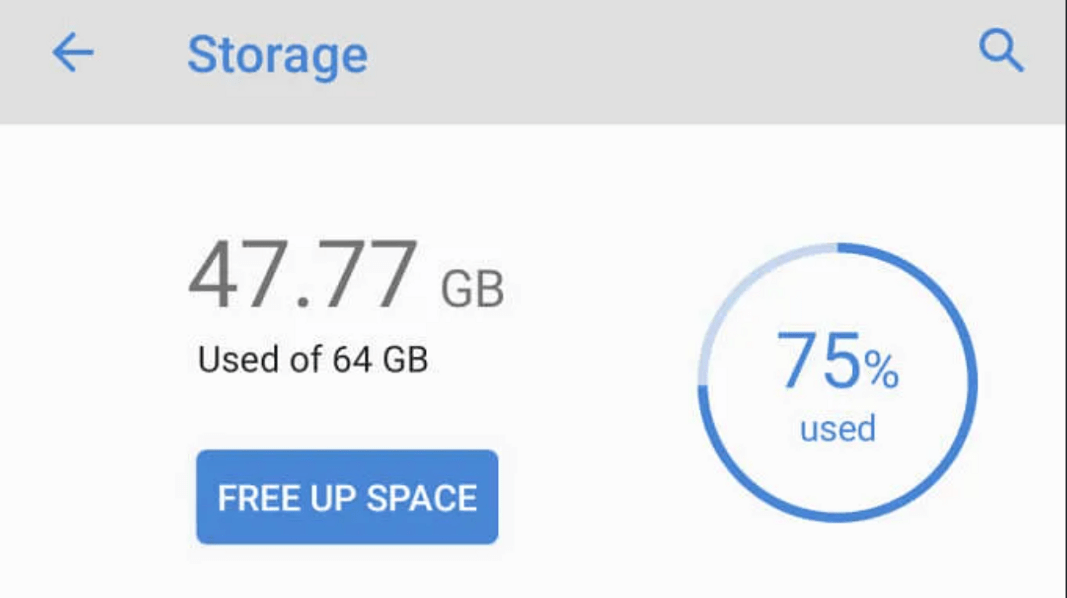 您应该可以看到您已经使用了多少存储空间,还剩下多少。如果存储空间很低,点击释放空间按钮,使用内置的安卓清理器,从您的设备上删除垃圾、重复文件和长期不使用的应用程序。 5. 清除 Play Store 缓存和数据进入 “设置” >“应用程序和通知” >“应用程序信息” (或 “查看所有应用程序” )> “Google Play商店” > “存储和缓存” ,然后点 “清除缓存” 。 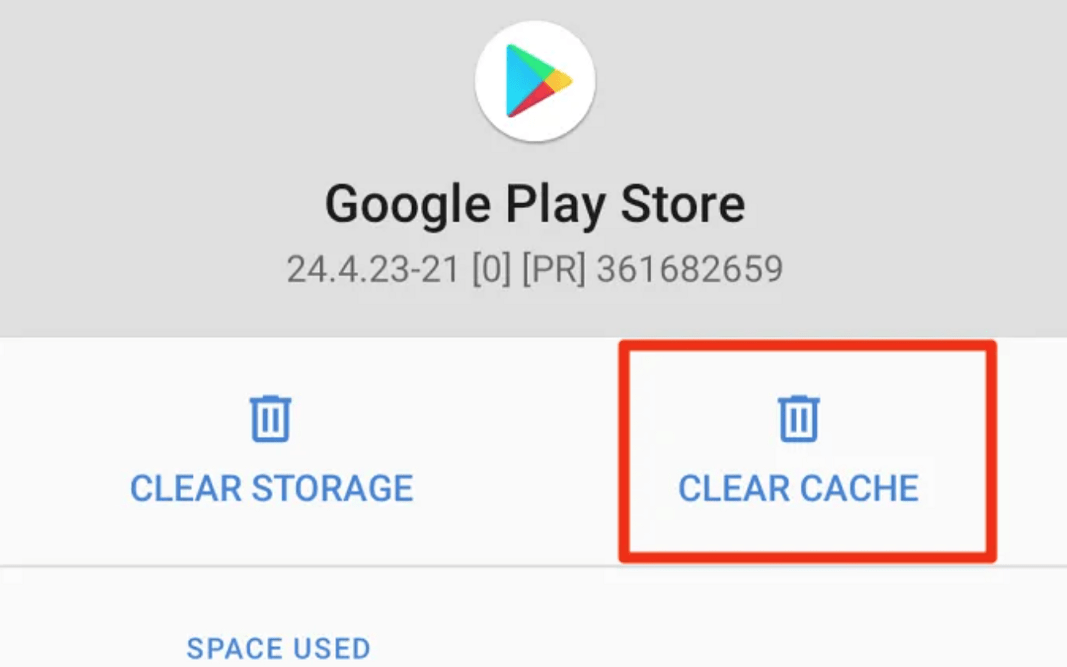 清除Play商店的缓存后,尝试下载您想要的应用。如果问题仍然存在,请返回Play商店的存储页面,然后点击 Clear storage。 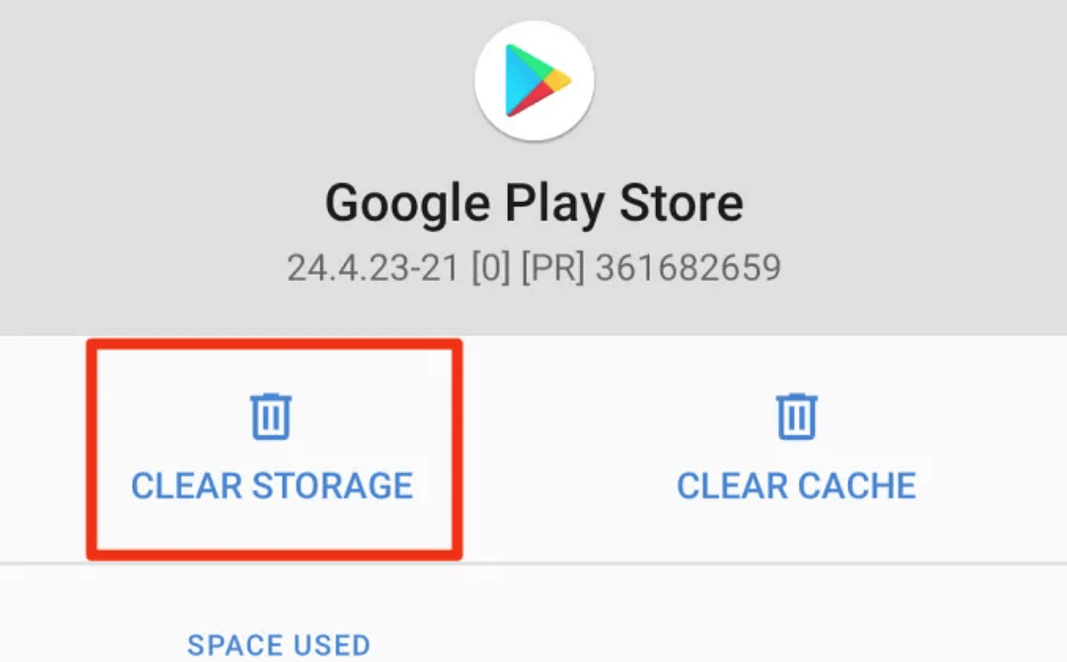 6. 重置下载管理器 6. 重置下载管理器Google Play 商店通过 Android 下载管理器在您的设备上下载应用程序。如果这个内置下载器被禁用或出现故障,您就无法安装或更新应用程序。重置下载管理器可以帮助解决 Play Store 下载失败的问题。按照下面的步骤来完成。 首先进入设置>应用程序信息(或查看所有应用程序),然后点击右上角的三点菜单图标。 然后选择显示系统。 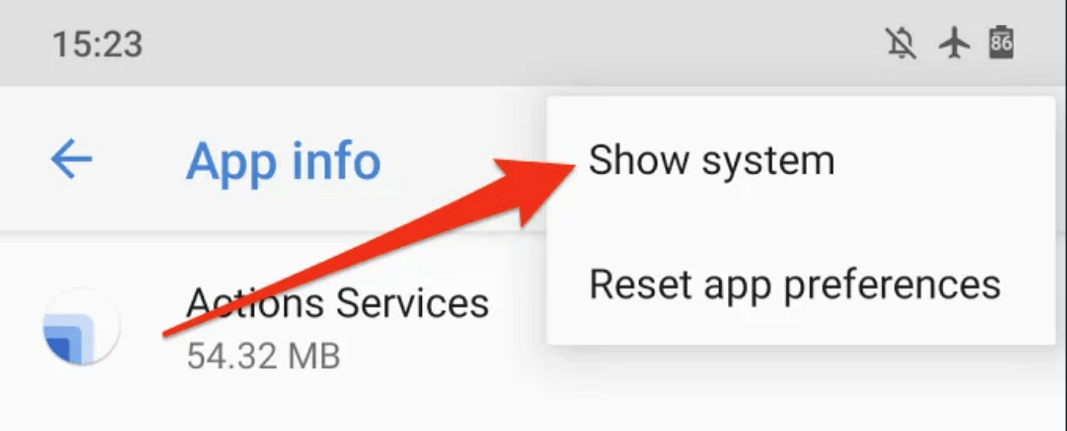 滚动浏览应用程序,然后点击下载管理器。 选择存储和缓存。 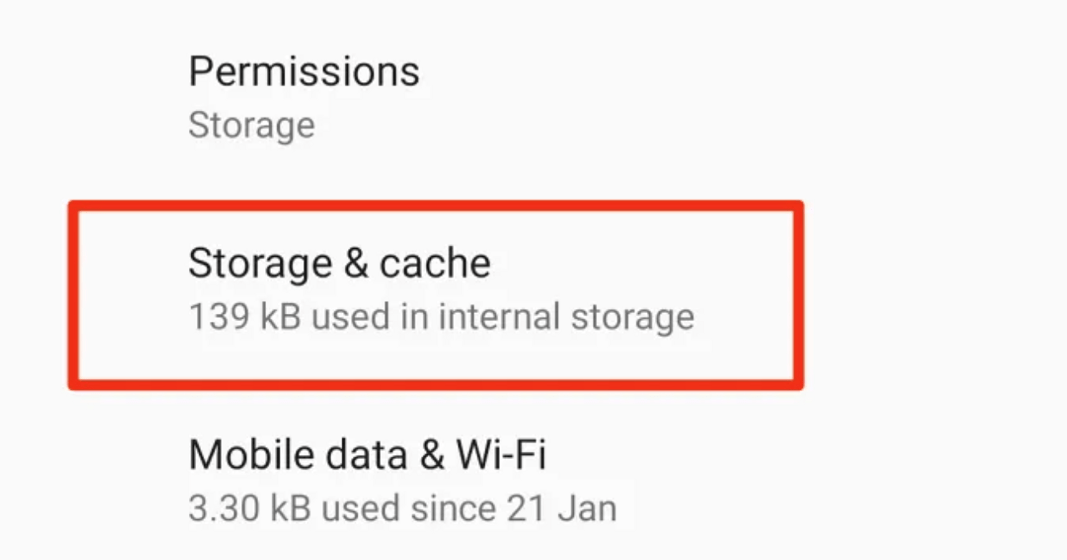 点击清除缓存,然后清除存储。 然后启动 Play Store,检查您现在是否可以下载和更新应用程序。 7. 重置谷歌Play服务Google Play 服务是一个核心的安卓系统,为所有谷歌应用程序和服务提供动力。如果您在 Play Store 下载应用程序时遇到问题,而且您所尝试的一切都被证明是失败的,那就试试重置。 进入 “设置” > “应用程序和通知” > “应用程序信息”(或 “查看所有应用程序”)>“Google Play服务” ,点击 “清除缓存”。之后,点击清除存储,在下一页选择清除所有数据。 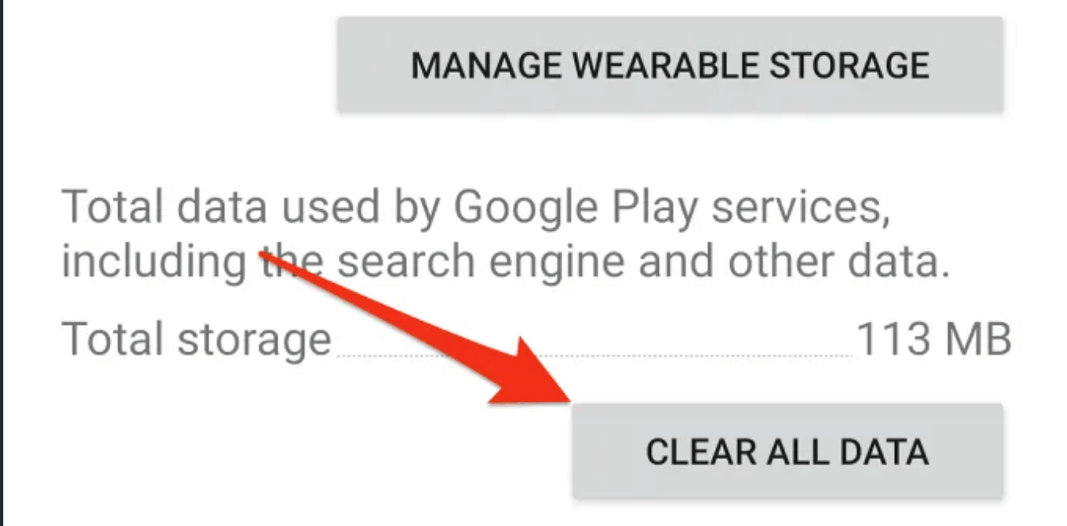 您的设备将下载运行Google Play服务所需的一些系统应用程序。设置完成后,打开Play商店,然后检查重置 Google Play 服务是否可以解决问题。 8. 重装安卓系统会在后台自动更新谷歌Play商店。虽然这些更新中有些是没问题的,但其他的更新有时会出现导致性能问题的错误。 首先长按 Play Store 应用图标,点击信息(i)图标。 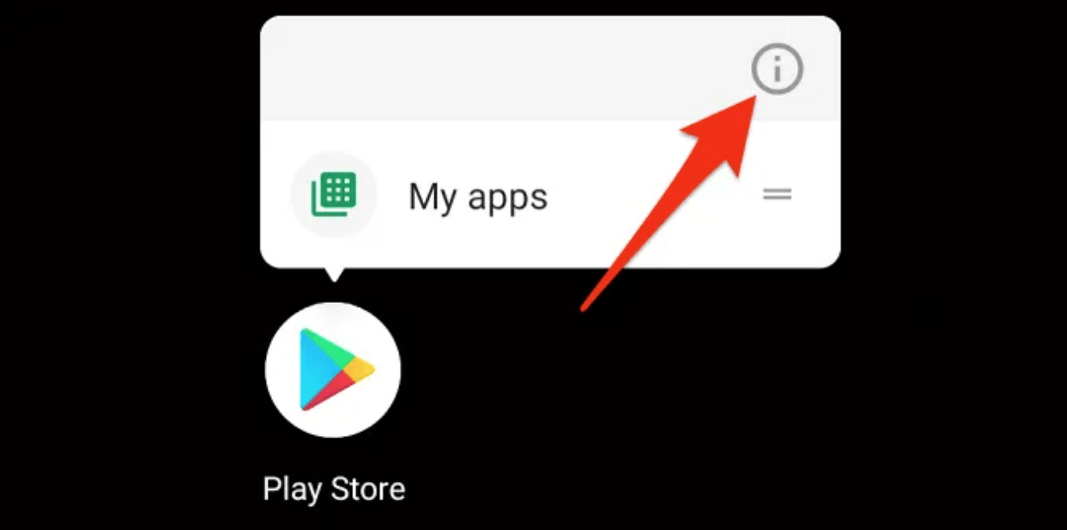 点击三点菜单图标。 选择卸载更新。 在提示上点击确定以继续。 之后,您应该将 Google Play 商店更新为最新版本。启动Play商店,点击菜单图标,然后转到 “设置” > “ Play商店版本”。 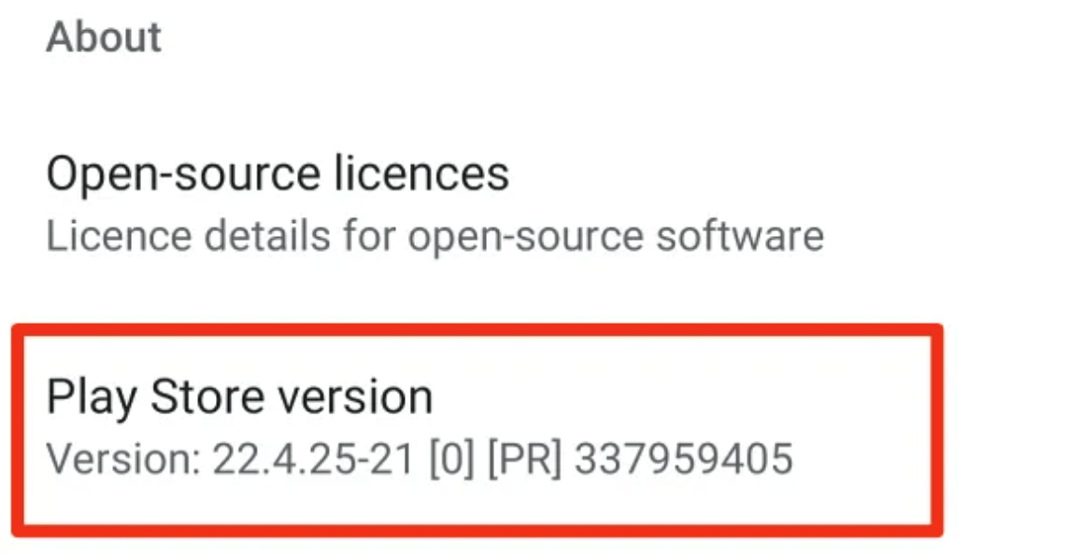 您的设备将在后台下载并安装最新版本的Google Play Store。 9. 重新启动您的设备当Google Play商店无法下载时,给您的设备断电是另一个值得尝试的故障排除技巧。按住电源键,在电源选项上点击重新启动。 连接到一个强大的Wi-Fi或移动数据连接,重新尝试下载。 10. 更新您的设备安装最新的安卓系统更新可以解决阻止 Play Store 处理应用程序下载和更新的问题。进入设置>系统>高级>系统更新,检查您的设备是否有软件更新。 11. 重新加入您的谷歌账户这需要退出您的谷歌账户并重新登录。虽然这可能会解决Play Store的问题,但请注意,删除您的账户可能会删除您已经同步到谷歌账户的一些数据(联系人、信息、日历事件等)。 要退出谷歌账户,请进入设置>账户,选择连接到Play Store的谷歌账户。之后点击移除账户。 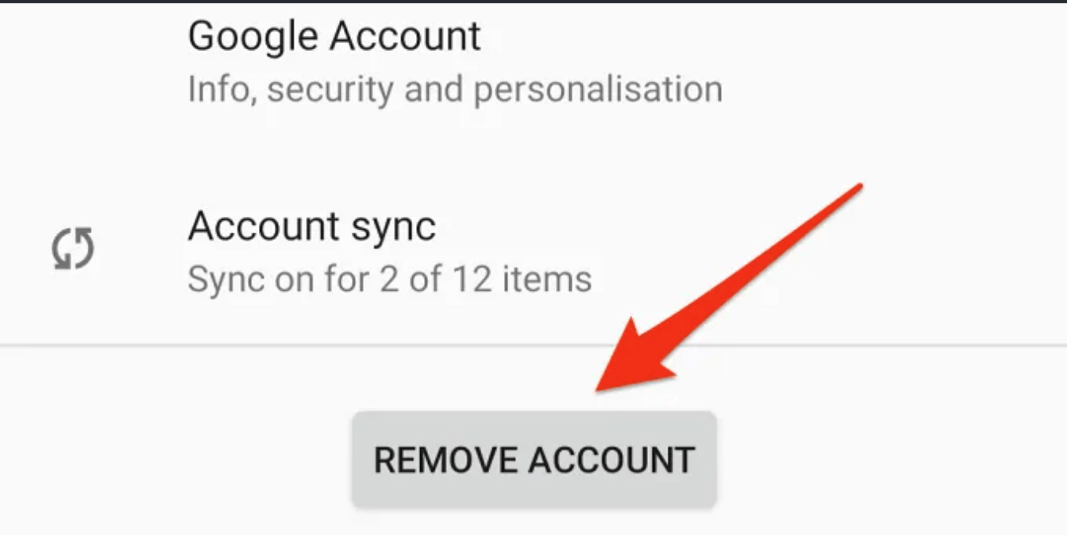 在 “账户” 菜单上,选择 “添加账户”,按照提示重新添加账户。 最后这11个故障排除方法中至少有一个会在您的设备上发挥作用。您还可以看看这个关于修复Google Play问题的指南,了解更多解决方案。⚪️ |
【本文地址】